win10 高级系统设置 Win10高级系统设置教程
更新时间:2023-10-02 14:54:58作者:xiaoliu
win10 高级系统设置,Win10是目前最新的操作系统,拥有许多强大的功能和便捷的操作方式,对于大多数用户来说,他们可能只是利用基本的系统设置来满足日常需求,而忽略了一些隐藏在高级系统设置中的强大功能。Win10高级系统设置提供了更多个性化定制和优化选项,可以让用户根据自己的需求进行个性化调整,提升系统的性能和使用体验。本文将介绍Win10高级系统设置的使用方法和一些常用的优化技巧,帮助读者充分发掘操作系统的潜力,提升工作和娱乐效率。无论您是新手还是有一定经验的用户,都可以从本教程中获得实用的技巧和知识,让您的Win10系统更加高效、稳定和舒适。
步骤如下:
1.先打开电脑,然后右击开始按钮;
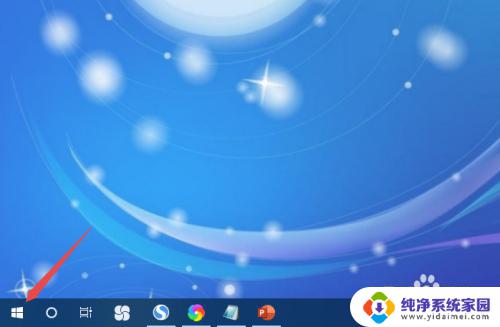
2.然后点击系统;
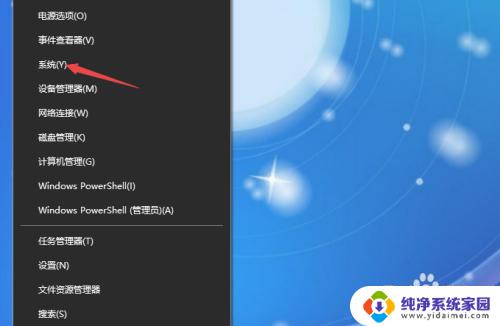
3.之后点击系统信息;
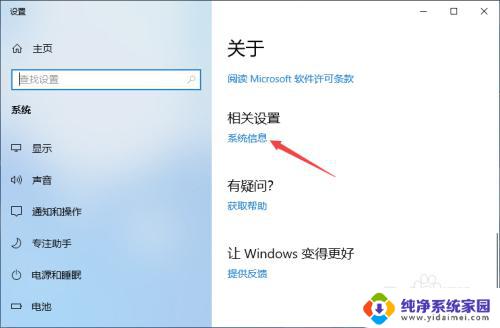
4.然后点击更改设置;
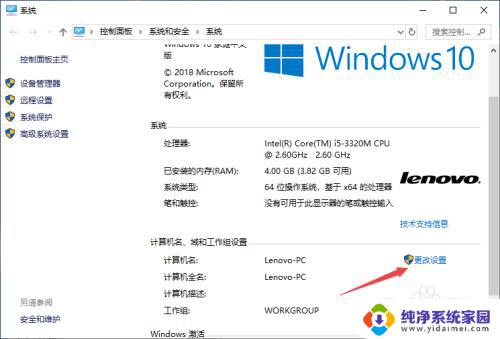
5.之后点击高级;
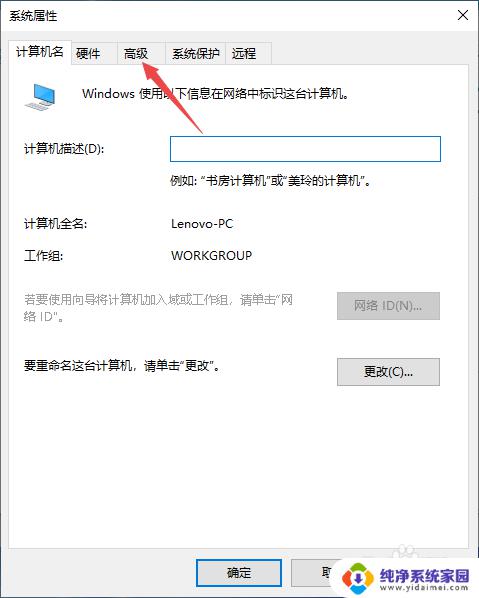
6.这里面就是高级系统设置了,如图所示;
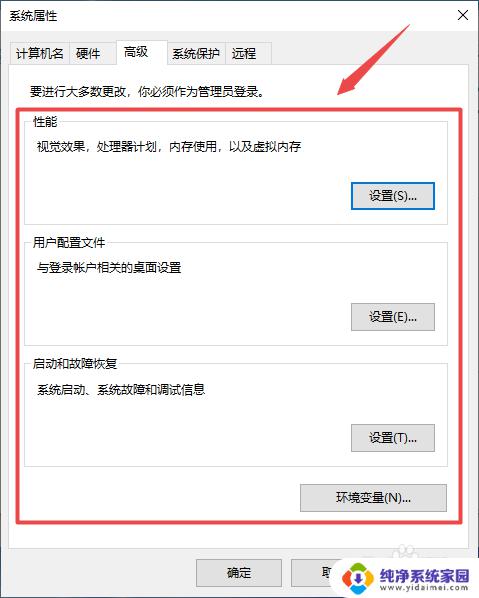
7.我们可以点击性能中的设置;

8.然后点击选择调整为最佳性能,点击确定即可。
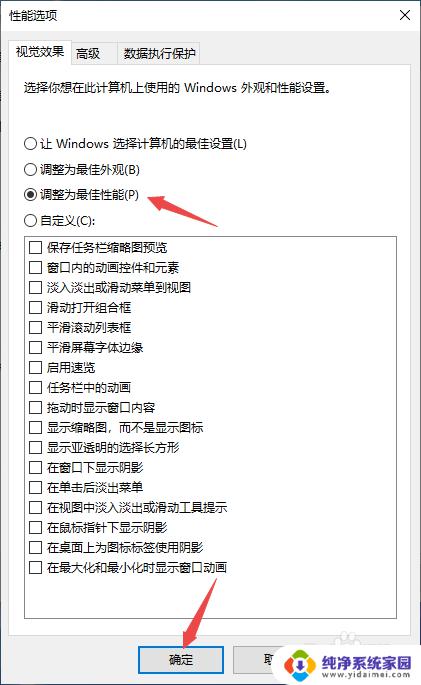
9.总结:
1、右击开始。
2、点击系统。
3、点击系统信息。
4、点击更改设置。
5、点击高级。
6、此时便是高级系统设置了。
7、根据需求进行设置即可。
以上是win10高级系统设置的所有内容,如果您遇到相同的问题,请参考本文中介绍的步骤进行修复,希望这篇文章对您有所帮助。
win10 高级系统设置 Win10高级系统设置教程相关教程
- win10打开高级系统设置 win10怎么打开高级系统设置
- 高级系统设置在哪win10 win10高级系统设置具体位置
- win10窗口高级设置 Win10高级系统设置如何打开
- windows10高级选项在哪 win10高级系统设置教程
- windows10系统设置更改 Win10高级系统设置操作步骤
- windows 系统设置 win10高级系统设置方法
- win10电源模式高性能 win10系统如何设置电源计划为高性能模式
- win10选择系统启动 Win10双系统默认启动系统设置教程
- windows10提高网速 Win10系统如何调整网络设置提高网速
- 怎么升级电脑系统win8升win10 Win10升级的图文教程
- 怎么查询电脑的dns地址 Win10如何查看本机的DNS地址
- 电脑怎么更改文件存储位置 win10默认文件存储位置如何更改
- win10恢复保留个人文件是什么文件 Win10重置此电脑会删除其他盘的数据吗
- win10怎么设置两个用户 Win10 如何添加多个本地账户
- 显示器尺寸在哪里看 win10显示器尺寸查看方法
- 打开卸载的软件 如何打开win10程序和功能窗口